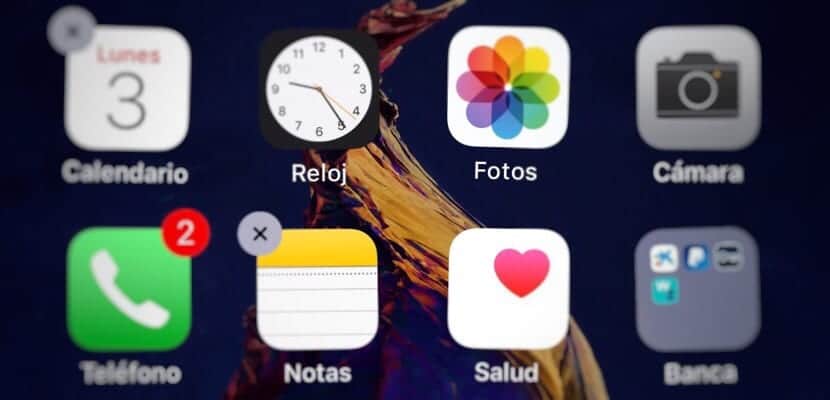
अब जब जुलाई का महीना शुरू हो गया है और आप में से कई लोग छुट्टियों पर होंगे या, उम्मीद है, जल्द ही शुरू होने वाले हैं, हम एक बार फिर आपके iPhone और iPad उपकरणों के आंतरिक भंडारण में एक बदलाव दे रहे हैं, शायद पूरे वर्ष के लिए। ऐसे एप्लिकेशन और डेटा जमा हो गए हैं जिनकी आपको वास्तव में आवश्यकता नहीं है लेकिन जो आपके डिवाइस पर मूल्यवान स्थान ले रहे हैं।
इस बात को ध्यान में रखते हुए कि आप अपने वाईफाई नेटवर्क से दूर बहुत अधिक समय बिता रहे होंगे, आप अपने iPhone या iPad पर अधिक जगह चाहते होंगे, उदाहरण के लिए, नेटफ्लिक्स से अपनी पसंदीदा फिल्में और श्रृंखला डाउनलोड करें और ऑफ़लाइन कहीं भी उनका आनंद लें। मैं समुद्र तट पर अपने अगले दिनों के बारे में ऐसा नहीं सोचता)। तो आज आप Actualidad iPhone हम आपको कई दिखाने जा रहे हैं आपके iPhone या iPad पर एप्लिकेशन हटाने के तरीके और इसलिए, वैसे, आप अपने टर्मिनल में थोड़ी सफाई करते हैं।
हेलो स्पेस, बेकार ऐप्स को अलविदा
अधिकांश iPhone और iPad उपयोगकर्ताओं की दो विशेषताएँ होती हैं: हमारे टर्मिनलों का भंडारण स्थान सीमित है और इसका विस्तार नहीं किया जा सकता, और हमारे पास बहुत सारे एप्लिकेशन हैं जिनका हम बिल्कुल भी उपयोग नहीं करते हैं. ऐप स्टोर में ऑफ़र और प्रमोशन की प्रचुरता, नए ऐप्स खोजने और आज़माने की हमारी इच्छा के साथ, हमें अनियंत्रित रूप से ऐसे एप्लिकेशन डाउनलोड करने के लिए प्रेरित करती है जो अंततः अप्रचलित हो जाते हैं, और मूल्यवान स्थान ले लेते हैं। वह स्थान जिसे हम उन पहलुओं के लिए समर्पित कर सकते हैं जिनमें हमारी अधिक रुचि है, खासकर यदि वे गेम हैं जिनका हम अब उपयोग नहीं करते हैं, क्योंकि वे ऐसे ऐप्स हैं जो सबसे अधिक जगह लेते हैं।
इसके अलावा, इतने सारे एप्लिकेशन होने से, वे आपकी आईट्यून्स लाइब्रेरी में भी जमा हो जाते हैं और अपडेट अनावश्यक होने के अलावा (क्योंकि आप उनका उपयोग नहीं करते हैं), अक्सर होते रहते हैं। इसलिए, यह अच्छा है कि हम समय-समय पर ऐप्स की समीक्षा करते हैं और उन्हें साफ करते रहते हैं।' हमारे iPhone और iPad पर, बहुमूल्य संग्रहण स्थान खाली हो रहा है। ऐसा करने के लिए, आप निम्नलिखित में से किसी भी सूत्र को अभ्यास में ला सकते हैं:
उन्हें कांपना
यह हमारे iOS उपकरणों पर एप्लिकेशन हटाने का सबसे तेज़ और सबसे क्लासिक तरीका है: उन्हें हिलाएं, लेकिन डरकर नहीं। ऐसा करने के लिए, आपको बस यह करना होगा स्क्रीन पर किसी भी आइकन को तब तक दबाकर रखें जब तक वे सभी हिलने न लगें. आप देखेंगे कि उनमें से प्रत्येक के ऊपरी बाएँ कोने में (उन ऐप्स में से जिन्हें हटाया जा सकता है) एक "X" दिखाई देता है। उस प्रतीक पर टैप करें और फिर पॉप-अप विंडो में "हटाएं" चुनें। याद रखें कि यह एप्लिकेशन और संग्रहीत डेटा दोनों को हटा देगा, इसलिए, यदि आप भविष्य में इसका उपयोग करने की योजना बना रहे हैं, तो आप डेटा, सेटिंग्स, पूर्ण स्तर रखना पसंद कर सकते हैं... यदि ऐसा है तो दूसरे विकल्प पर जाएं।

सेटिंग्स से
iOS डिवाइस पर ऐप्स हटाने का दूसरा तरीका: "सेटिंग्स" ऐप खोलें और सामान्य → आईक्लाउड स्टोरेज और उपयोग पथ का अनुसरण करें; स्टोरेज विकल्प चुनें और मैनेज विकल्प पर क्लिक करें। आप देखेंगे कि एप्लिकेशन उपयोग किए गए स्थान के अनुसार प्रदर्शित होते हैं, जो बहुत उपयोगी है क्योंकि तब आपको पता चल जाएगा कि कौन से एप्लिकेशन सबसे अधिक जगह लेते हैं। यह तब भी बहुत उपयोगी है जब आपको केवल एक विशिष्ट स्थान खाली करना हो, उदाहरण के लिए, मूवी डाउनलोड करने के लिए। वह ऐप चुनें जिसे आप हटाना चाहते हैं और डिलीट ऐप पर क्लिक करें।
आईट्यून्स से
यदि आपके डिवाइस पर बहुत सारे ऐप्स हैं, तो आपको यह याद रखना मुश्किल हो सकता है कि वे किस लिए हैं। उस स्थिति में, मेरी सलाह है कि उन्हें ख़त्म कर दें (यदि आप यह भी नहीं जानते कि वे किस लिए हैं, तो आप उन्हें क्यों चाहते हैं?)। लेकिन यदि आप आश्वस्त रहना पसंद करते हैं, और एक-एक करके नहीं जाना चाहते, तो आप उस क्षण का लाभ उठा सकते हैं जब आप देखते हैं लंबित अद्यतन आपकी आईट्यून्स लाइब्रेरी में।
जब आप अपडेट अनुभाग में कोई ऐप देखते हैं जिसका आप अब उपयोग नहीं करते हैं, तो उस पर राइट-क्लिक करें और विकल्प चुनें "लाइब्रेरी से हटाएँ". यह आपकी आईट्यून्स लाइब्रेरी से ऐप को हटा देता है और अपडेट नोटिफिकेशन को भी हटा देता है। अगली बार जब आप अपने iOS डिवाइस को सिंक करेंगे, तो आपके iTunes लाइब्रेरी से हटाए गए सभी ऐप्स आपके डिवाइस से हटा दिए जाएंगे।.
आप इसे अपने कंप्यूटर पर iTunes में एप्लिकेशन लाइब्रेरी से भी कर सकते हैं, ताकि वे आपके iPhone या iPad पर दोबारा कॉपी न हों, और यदि आप विधि 1 या 2 के माध्यम से एप्लिकेशन को हटाने जा रहे हैं, तो उन्हें अपने कंप्यूटर से हटा दें। आपको पता होना चाहिए कि ऐप्स आपके Mac या PC पर iTunes में बने रहेंगे।
और अब जब आपके डिवाइस पर बहुत अधिक खाली स्थान है, तो इसका अधिकतम लाभ उठाएं!

डिलीट करने का सबसे अच्छा तरीका एक गेम डाउनलोड करना या आईट्यून्स पर एक मूवी किराए पर लेना है जिसका वजन हमारे पास उपलब्ध क्षमता से अधिक है, इसे कुछ सेकंड के लिए वहीं छोड़ दें और जब यह गेम डाउनलोड करना शुरू कर दे या मूवी डाउनलोड करना चुनें, तो रद्द करें पर क्लिक करें। , इस तरह से कुछ ऐप्स का कैशे साफ हो गया होगा। मेरे पास लगभग 2,1 जीबी मुफ्त था और ऐसा करने से मेरे पास लगभग 3,8 जीबी उपलब्ध रह गया